Noise diterapkan untuk dimanipulasi menjadi butiran salju, pixelize untuk memberi efek butiran kristal salju dan motion blur untuk mengatur arah turunnya salju serta panjang salju.
Sedangkan untuk mengatur jumlah salju bisa menggunakan perintah Levels.
Efek salju dibuat pada layer tersendiri berwarna hitam dengan blend mode screen agar bisa menyatu dengan foto.
Hasil Akhir.
1. Buka Foto.
Pilih menu File>Open untuk membuka foto anda. Setelah foto terbuka, tekan tombol D untuk mereset warna background ke default (warna hitam) kemudian buat layer baru dengan memilih menu Layer>New Layer.
Beri nama layer Salju dan untuk Layer Fill Type dipilih Foreground Color.
Klik tombol OK.
Ubah blend modenya menjadi Screen.
Foto yang digunakan untuk keperluan tutorial GIMP ini diambil dari situs web Microsoft Office Images.
Buka foto kemudian buat layer baru.
2. Berikan Filter RGB Noise.
Dengan layer salju aktif, terapkan filter noise dengan memilih menu Filters>Noise>RGB Noise. Atur nilai Red, Green, Blue dan Alpha ke nilai 1.
Hilangkan centang Correlated Noise dan Independent RGB.
Klik tombol OK.
Berikan filter noise.
3. Berikan Filter Pixelize.
Untuk memberikan efek kristal salju kita berikan filter pixelize dengan memilih menu Filters>Blur>Pixelize.
Saya akan memberikan nilai 4 untuk pixel height dan width kemudian klik tombol OK.
Filter pixelize.Saya akan memberikan nilai 4 untuk pixel height dan width kemudian klik tombol OK.
4. Berikan Filter Motion Blur.
Berikutnya menambahkan motion blur untuk mengatur panjang salju dan arah turunnya salju.
Pilih menu Filters>Blur>Motion Blur.
Untuk Blur Type pilih Linear. Length diisi 10 dan Angle 52.
Klik tombol OK.
Motion blur.Pilih menu Filters>Blur>Motion Blur.
Untuk Blur Type pilih Linear. Length diisi 10 dan Angle 52.
Klik tombol OK.
5. Gunakan Levels Untuk Mengatur Jumlah Salju.
Langkah terakhir adalah mengatur jumlah salju dengan menggunakan perintah Colors>Levels.
Silahkan anda geser-geser slider Input Levels sampai diperoleh efek salju yang diinginkan.
Klik tombol OK.
Levels untuk mengatur jumlah salju.Silahkan anda geser-geser slider Input Levels sampai diperoleh efek salju yang diinginkan.
Klik tombol OK.
Berikut ini efek salju yang dihasilkan:
Tutorial Efek salju GIMP.
Tutorial GIMP lainnya:


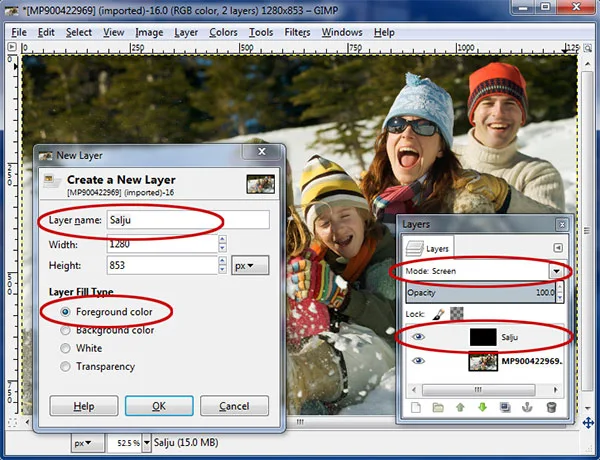
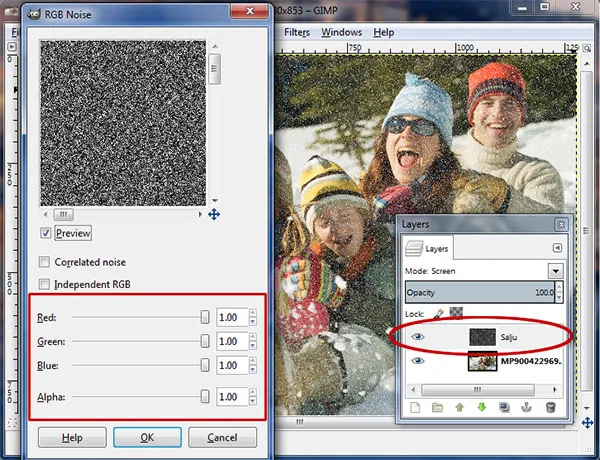
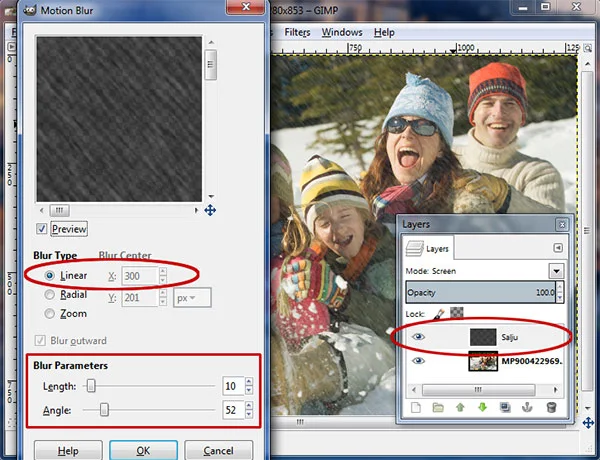
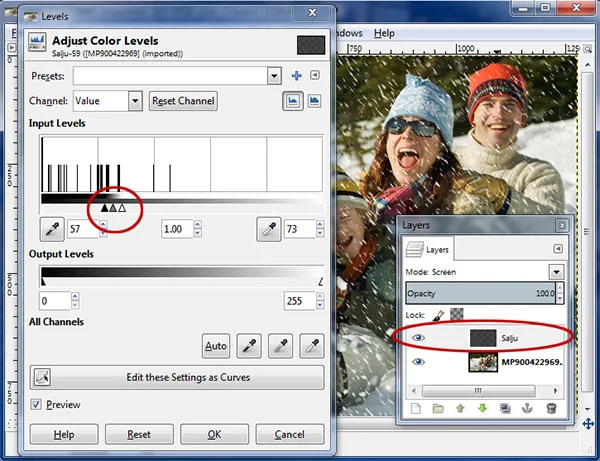

obrigada..!!
BalasHapusSemoga bermanfaat
Hapus